Zarządzanie ofertą dostawcy (SQM)
Zarządzanie ofertą dostawcy (SQM) to skuteczny sposób tworzenia zapytań ofertowych i zarządzania ofertami dostawcy złożonymi w odpowiedzi na zapytania nabywcy.
Aby otworzyć aplikację Zarządzanie ofertą dostawcy (SQM), znajdź pozycję Zaopatrzenie w menu RamBase, a następnie pozycję Wycena. Kliknij pozycję Zarządzanie ofertą zakupu, aby wejść do aplikacji SQM.
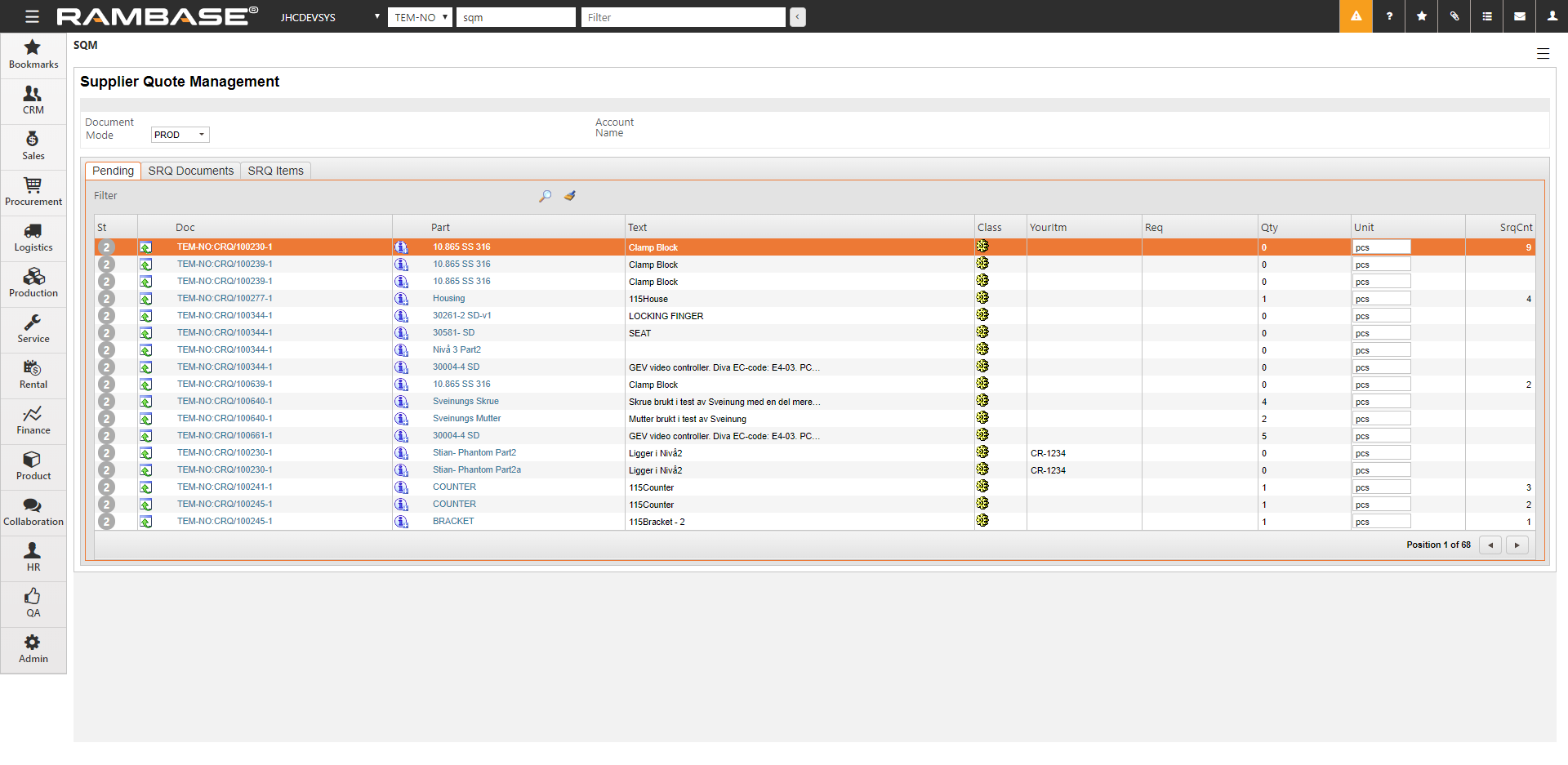
Dokumenty widoczne w folderze Oczekujące to zapytania Ofertowe Sprzedaży (CRQ) ze statusem ST:2, które wymagają dalszego przetworzenia. Aplikacja służy do tworzenia zapytań do dostawców oraz tworzenia ofert w systemie na podstawie odpowiedzi dostawców.
Możesz wybierać spośród dwóch trybów, w zależności od rodzaju firmy:
HANDEL: dla firm dystrybucyjnych.
PROD: dla firm produkcyjnych.
Wszystkie księgowania są gotowe do dalszego przetwarzania, więc możesz podświetlić żądany wiersz i nacisnąć klawisz ENTER, aby kontynuować.
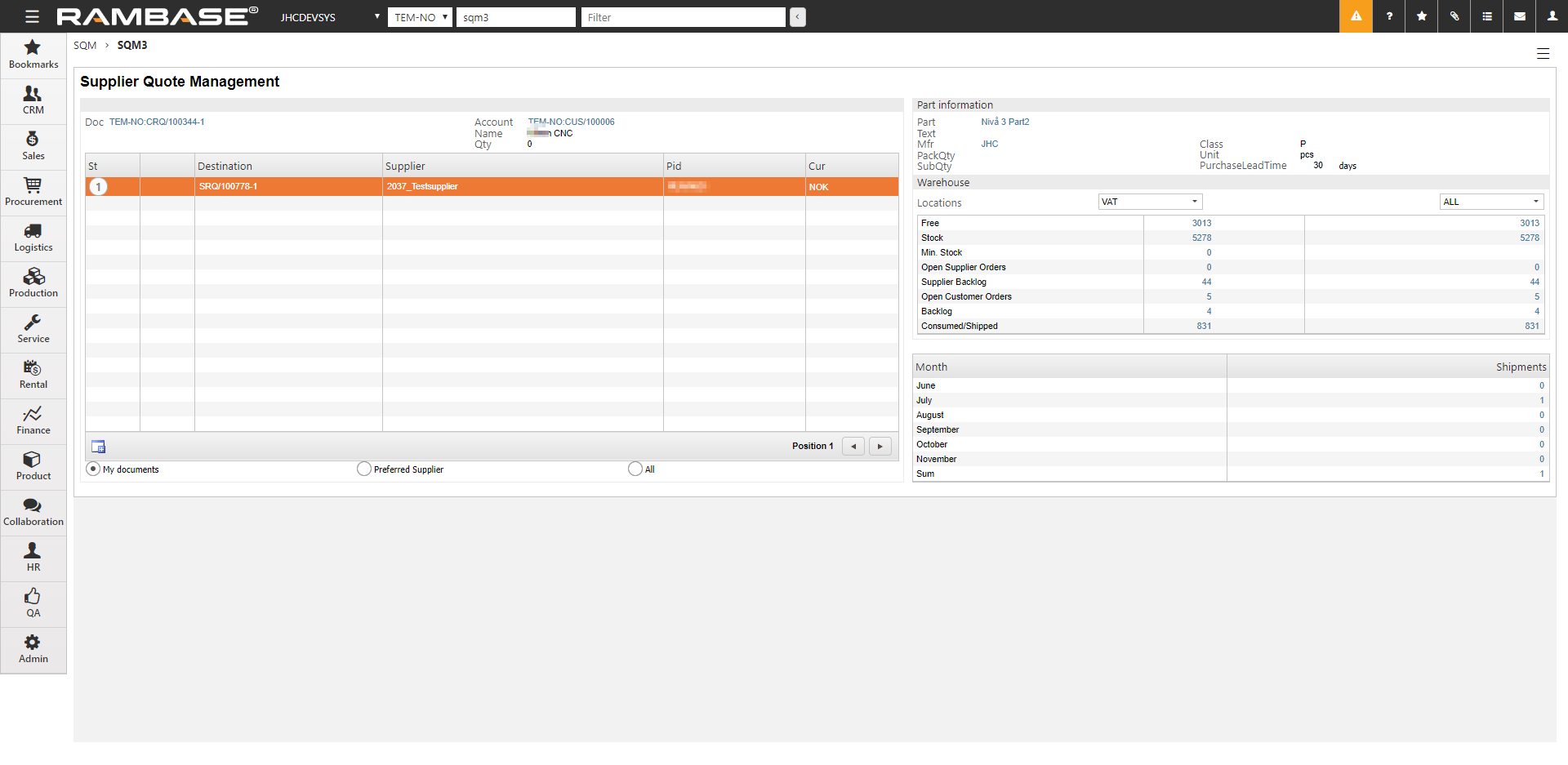
Spowoduje to otwarcie okna, którego prawa część zawiera kluczowe dane liczbowe dotyczące żądanej części, a lewa część zawiera listę wszystkich otwartych SRQ z Twoim PID.
Tutaj możesz utworzyć nowe SRQ za pomocą ikony Utwórz nowe, która znajduje się w lewym rogu, albo wyróżnić istniejące SRQ i nacisnąć klawisz ENTER, aby dodać pozycję do wybranego SRQ.
Po dodaniu lub utworzeniu nowego SRQ naciśnij ESC, aby wrócić do listy aktywnych SRQ.
Kliknij ikonę ukończenia procesu SQM po lewej stronie w wierszu pozycji, aby usunąć CRQ-ITM z listy po umieszczeniu jej w odpowiednich SRQ. Pozycja w CRQ zmieni status ze ST:2 na ST:3, co oznacza, że oczekuje na ofertę od dostawcy.
Naciśnięcie klawisza ENTER w wierszu dokumentu SRQ w folderze Dokumenty SRQ spowoduje wyświetlenie listy wszystkich pozycji, które zawiera SRQ, w folderze Pozycje SRQ. W lewym górnym rogu znajduje się łącze do głównego dokumentu. Naciśnij to łącze, aby otworzyć konkretne SRQ w oknie podręcznym. Tutaj możesz wysłać SRQ do swojego dostawcy, korzystając z pozycji menu akcji.
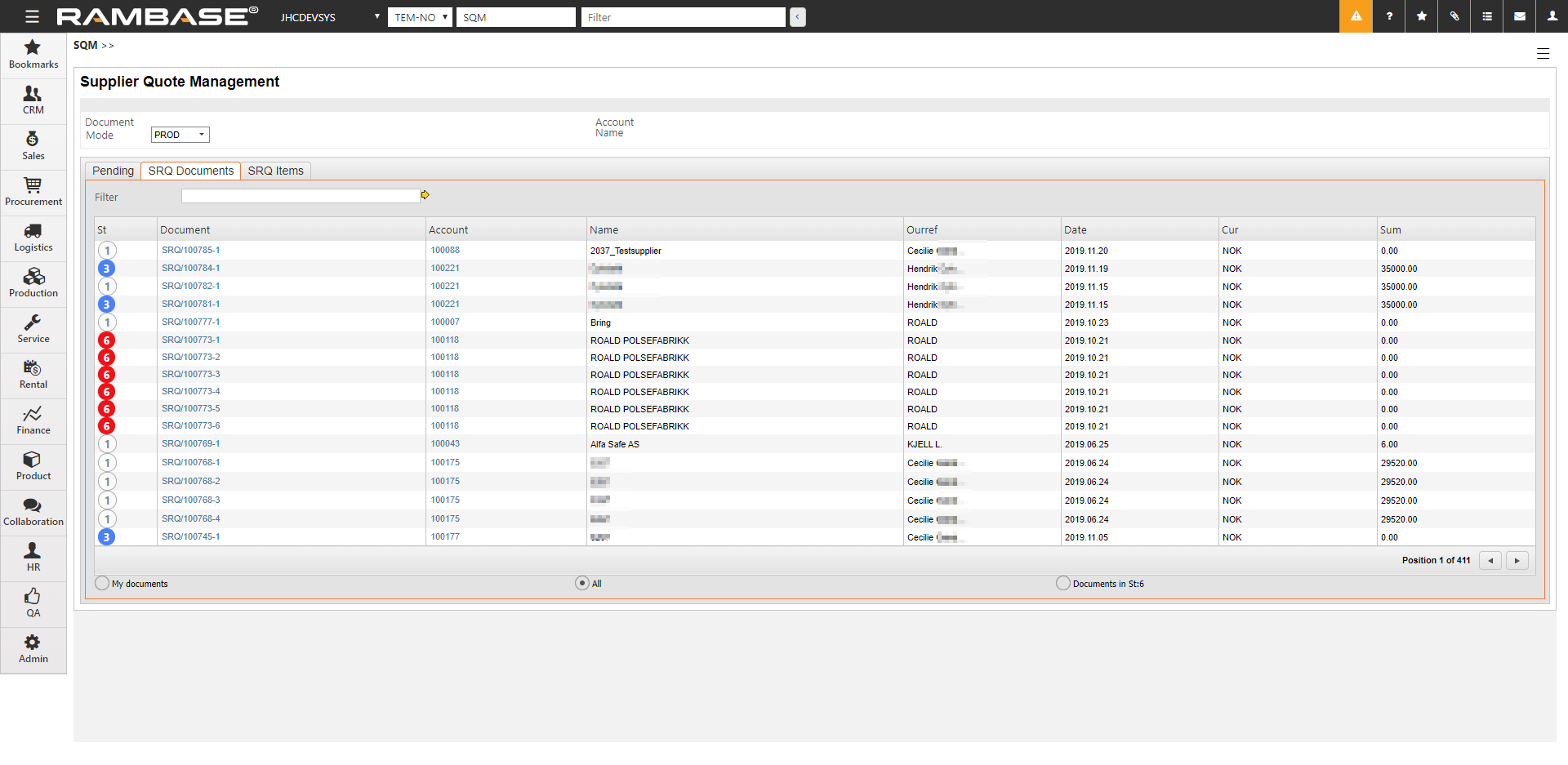
Wszystkie SRQ oczekujące na informacje zwrotne od dostawcy, znajdują się w karcie Dokumenty SRQ w SQM ze statusem ST:3.
Odpowiedź od dostawcy będzie zawierać numer SRQ. Wprowadź SRQ i ten numer w polu programu i naciśnij ENTER. W SRQ wyróżnij wybraną pozycję i naciśnij klawisz ENTER.
UWAGA! Istnieją dwa ustawienia kontrolujące moment zmiany statusu dokumentu na wartość ST:6 lub ST:9. Te ustawienia to:
Dni przed datą wygaśnięcia zapytania ofertowego zakupu (SRQ) i zmiana statusu na 6
Dni po dacie wygaśnięcia zapytania ofertowe zakupu (SRQ) i zmiana statusu na 9
Użyj opcji Przekaż wszystkie pozycje, a następnie wybierz opcję Przekaż wszystkie pozycje do oferty zakupu.
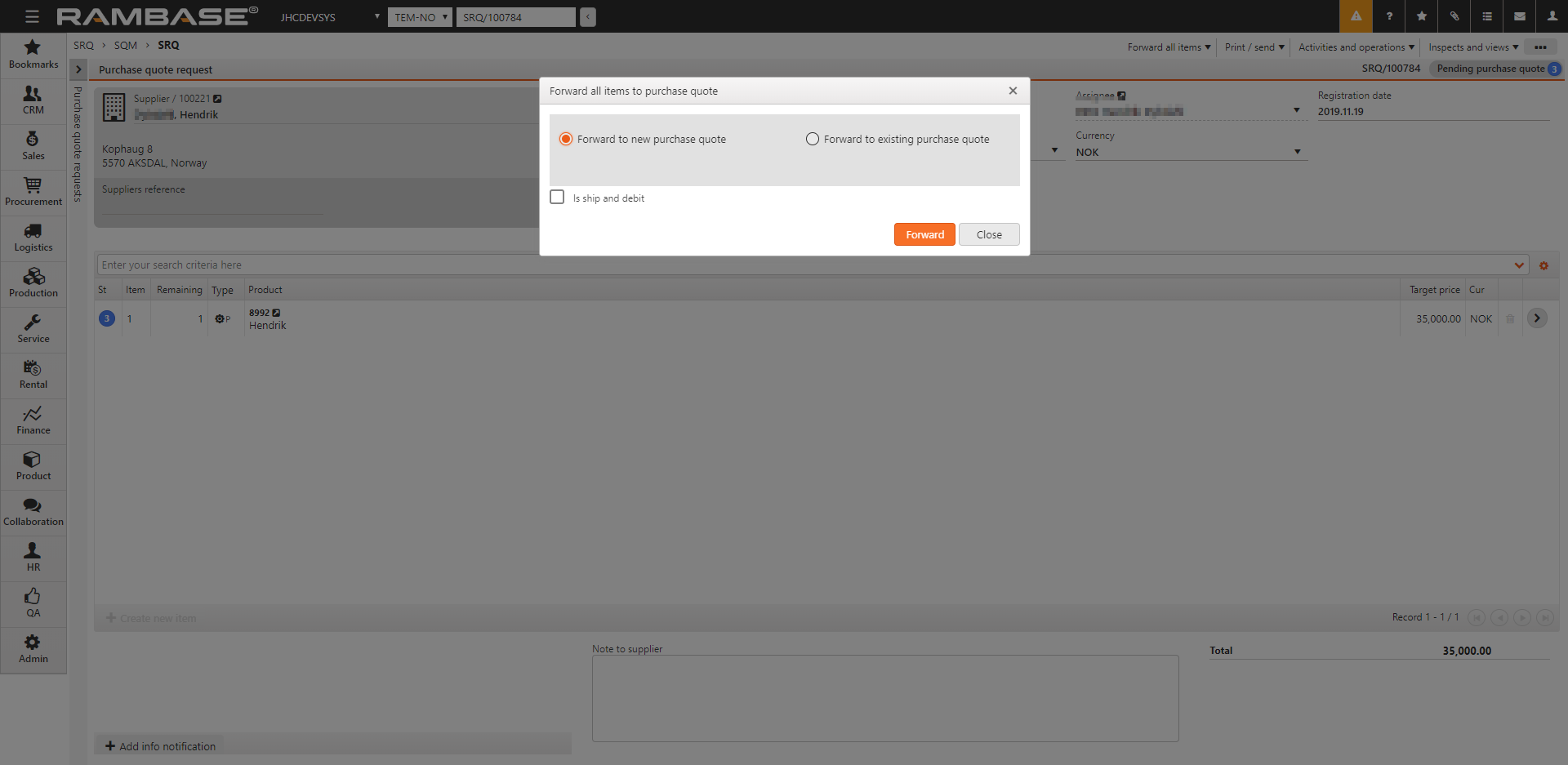
Wybierz, czy chcesz je przekazać do nowej, czy istniejącej oferty zakupu. Po zakończeniu kliknij Przekaż, co spowoduje utworzenie nowej oferty zakupu.